-
细说win7输入法图标不见了怎么办
- 2019-01-25 14:00:00 来源:windows10系统之家 作者:爱win10
win7系统发布至今已经有十年的历史了,逐渐成为xp系统后最经典的windows操作系统,那么在使用win7系统的时候遇到win7输入法图标不见了怎么办呢?别着急,下面小编就来告诉你win7输入法图标不见了怎么办。
对于国人来说,输入法是非常重要的,如果电脑中没有输入法那么使用电脑就会变得比较困难了,今天小编就来跟各位分享一下windows7系统输入法图标消失不见了的解决方法。
win7输入法图标不见了怎么办
1.进入win7桌面,鼠标点击桌面左下角的开始按钮,在弹出的开始菜单中选择控制面板打开,进入下一步。
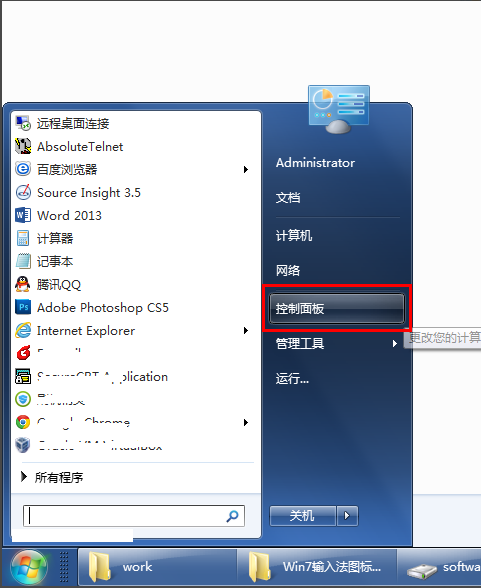
win7电脑图解1
2.在控制面板中选择“区域和语言”选项打开,进入下一步。
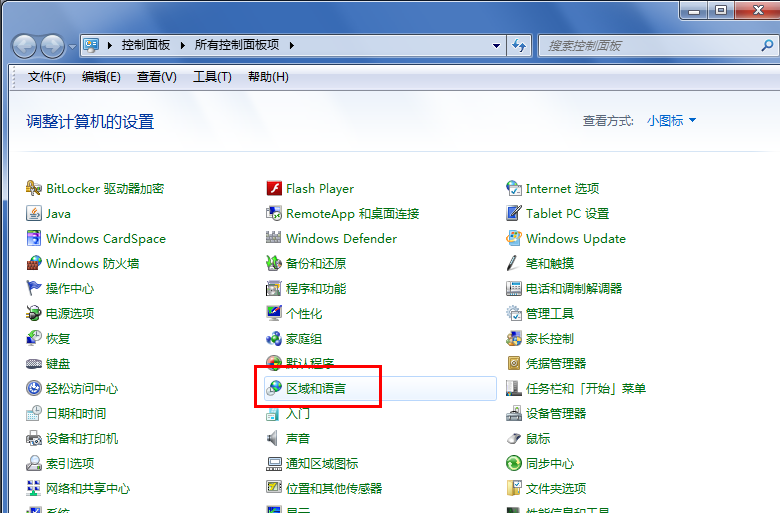
win7电脑图解2
3.在弹出的区域和语言选项中切换到键盘和语言选项,然后点击“更改键盘”,进入下一步。

win7电脑图解3
4.在打开的文本服务和输入语言设置对话框中点击语言栏,进入下一步。
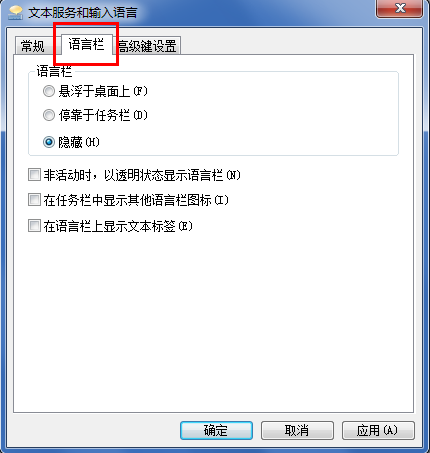
输入法图标电脑图解4
5.点击“悬浮于桌面上”或“停靠于任务栏”,然后点击“应用”并“确定”即可。
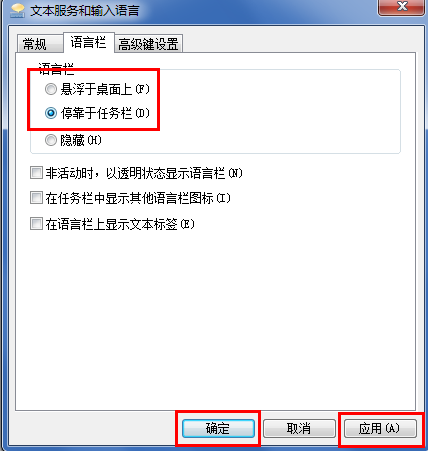
win7电脑图解5
回到桌面我们就可以看到win7输入法图标已经重新出现了。
猜您喜欢
- U盘重做系统win7安装步骤2016-12-02
- 系统之家装win10系统图文教程..2016-11-25
- 联想64位win7旗舰版最新下载..2017-05-03
- windows7激活产品密钥免费分享..2022-07-30
- 系统之家在线系统重装图文教程..2017-04-06
- u盘启动盘安装win7系统32教程..2017-04-04
相关推荐
- 小编告诉你qq打不开的解决方法.. 2018-10-12
- win7旗舰版激活密钥图文详解.. 2017-07-25
- 如何激活win7方法 2017-04-29
- win7 32位系统支持多大内存 2016-08-06
- 图文详解怎么远程控制别人的电脑.. 2018-12-04
- 无线键盘怎么用,小编告诉你电脑无线键.. 2018-08-29





 系统之家一键重装
系统之家一键重装
 小白重装win10
小白重装win10
 深度技术ghost Xp Sp3 专业装机版1801
深度技术ghost Xp Sp3 专业装机版1801 萝卜家园win10 32位专业版系统下载 v1909
萝卜家园win10 32位专业版系统下载 v1909 萝卜家园 Ghost Win7 64位旗舰版 V8.1
萝卜家园 Ghost Win7 64位旗舰版 V8.1 雨林木风Win8 64位专业版系统下载 v1906
雨林木风Win8 64位专业版系统下载 v1906 小白系统Ghost windows XP SP3 纯净版201608
小白系统Ghost windows XP SP3 纯净版201608 雨林木风Win8
雨林木风Win8 Delphi代码生
Delphi代码生 小白系统win1
小白系统win1 My Autoplay
My Autoplay  电脑公司Ghos
电脑公司Ghos 马克思的小说
马克思的小说 系统之家Ghos
系统之家Ghos 同步音乐_比
同步音乐_比 卡巴斯基安全
卡巴斯基安全 电脑公司Ghos
电脑公司Ghos 系统之家win1
系统之家win1 粤公网安备 44130202001061号
粤公网安备 44130202001061号